1、准备工作:
虚拟机要能上网
systemctl stop firewalld //关闭防火墙 seteforce 0安装wget (如下图)
yum install -y wget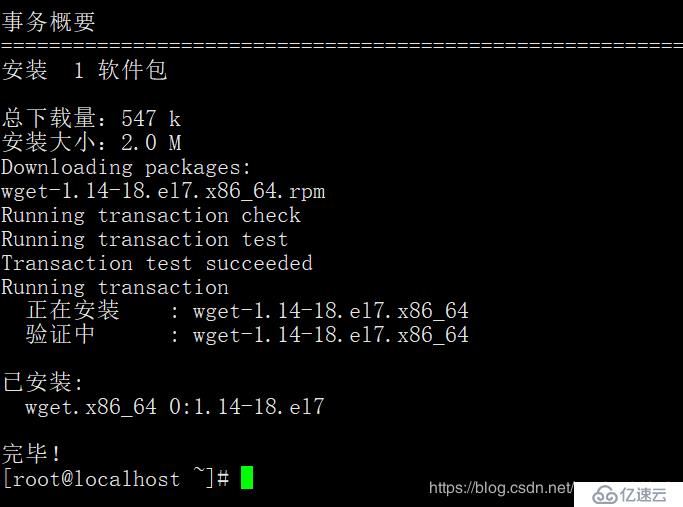
2、部署apache:
yum install -y httpd systemctl start httpd //启动httpd systemctl enable httpd //设为开机自启 netstat -anpt | grep httpd //查看httpd是否在工作
完成后再网址栏输入ip地址看看是否出现下图内容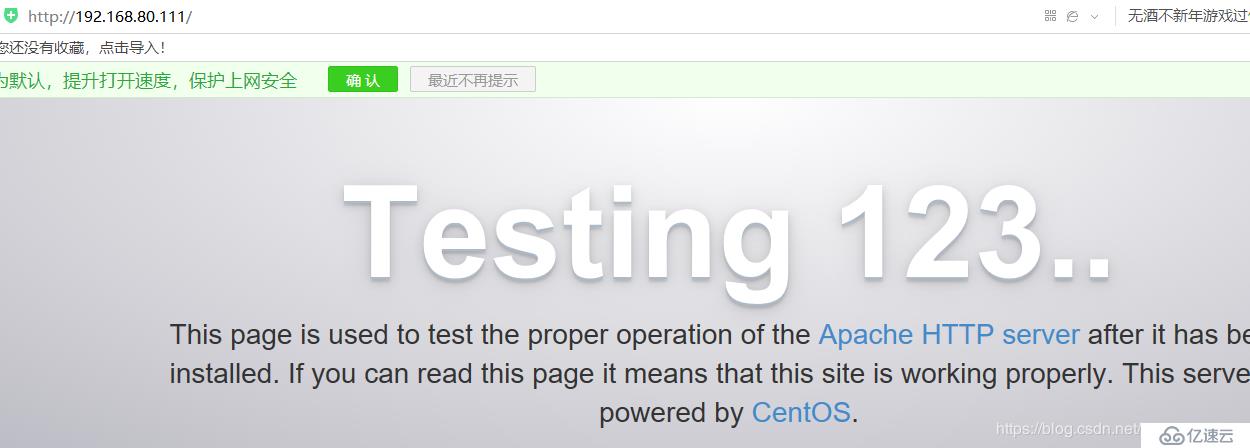
查看apache版本:
httpd -v3、部署mysql(mariadb)
获取rpm软件包:放在根目录下
wget http://dev.mysql.com/get/mysql-community-release-el7-5.noarch.rpm
安装rpm包
rpm -ivh mysql-community-release-el7-5.noarch.rpm
安装mysql
yum install -y mysql-community-server启动
systemctl start mysql完成后直接输入mysql即可进入数据库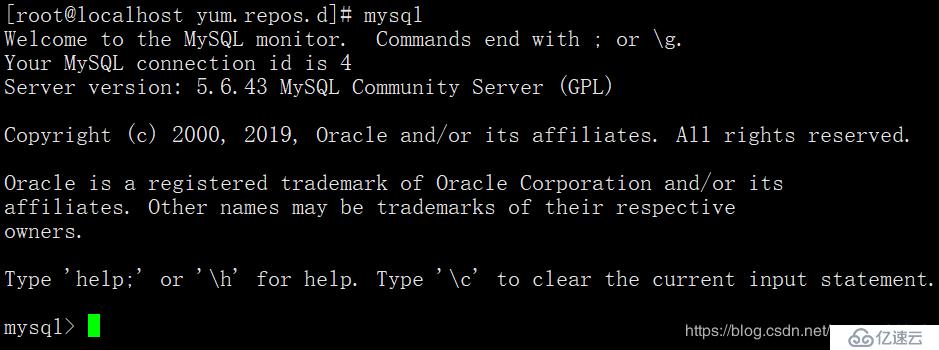
密码就不改了
5、部署php
yum install -y php 安装组件是php支持mysql yum install -y \ php-mysql \ php-gd \ libjpeg* \ php-ldap \ php-odbc \ php-pear \ php-xml \ php-xmlrpc \ php-mbstring \ php-bcmath \ php-mhash完成后vi /etc/httpd/conf/httpd.conf
直接输入/ServerName查找将红框改为www.aa.com并将#去掉
完成后在输入/DirectoryIndex查找在index.html后面加入index.php
完成后保存退出,再到
vi /etc/php.ini date.timezone = PRC输入/date在图片最后一行加PRC 然后保存退出
进入mysql数据库创建个aa库并为它授权
create database aa; grant all on aa.* to 'mail'@'%' identified by '123456'; flush privileges; //刷新一下
然后vi /var/www/html/index.php 输入一下内容
<?php $link=mysql_connect('192.168.80.111','mail','123456'); if($link) echo "<h2>成功!!</h2>"; else echo "失败"; mysql_close(); ?>完成后重启一下服务输入在网页中输入ip地址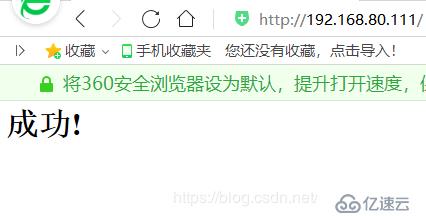
完成
免责声明:本站发布的内容(图片、视频和文字)以原创、转载和分享为主,文章观点不代表本网站立场,如果涉及侵权请联系站长邮箱:is@yisu.com进行举报,并提供相关证据,一经查实,将立刻删除涉嫌侵权内容。